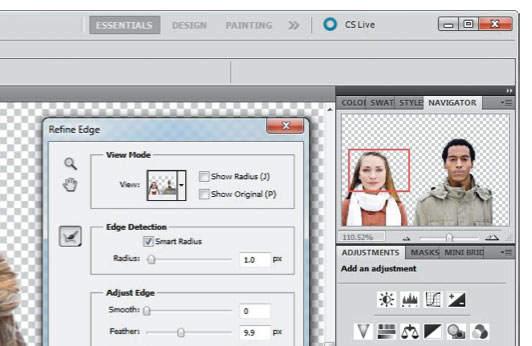Chiar dacă au trecut vreo 7 ani de când lucrez zilnic numai și numai pe Mac OS X, mi se întâmplă să mai descopăr câte o chestie prin sistem, de a cărei existență habar nu aveam. Uneori e vorba de lucruri minore, alteori descopăr facilități vechi de când lumea și extrem de utile. Oricum ar fi, mă bucur să văd că încă mai am de explorat destule locuri prin sistem. Am adunat în acest articol opt șmecherii utile din Mac OS X care de obicei se lasă mai greu descoperite.1. Știați că puteți trage fișiere sau foldere din Finder în ferestrele de Open și Save?
Șmecheria este foarte utilă de exemplu atunci când sunteți într-o aplicație oarecare și doriți să salvați un fișier într-un folder pe care-l aveți deja deschis în Finder. Trageți folderul în fereastra Save și astfel săriți direct la destinație, fără să mai navigați prin directoare.
O altă chestie legată de fereastra Save: dacă doriți să creați un folder nou și nu apare butonul „New Folder” în fereastră, folosiți scurtătura Command-Shift-N. Merge.
2. Iconurile proxy.

Iconurile pe care le vedeți în bara de titlu a ferestrelor nu au doar un rol decorativ, ci și unul funcțional:
Simplu: ținem apăsate tastele Command și Alt și dăm un clic pe desktop. Este soluția de urgență atunci când vreți să scăpați de aglomerația de pe ecran. Fiți fără grijă, niciun program nu se închide, ci doar se ascunde până dați un clic pe iconul său din Dock. Această șmecherie e veche de când lumea, mai precis din vremea lui Mac OS Classic.
O scurtătură similară pentru a ascunde doar ferestrele aplicației active: Alt-clic pe desktop.
4. Command-săgeată în jos, scurtătura magică cu care deschidem fișiere sau aplicații.
Mi-au trebuit vreo patru ani de lucru cu Mac OS ca să descopăr în sfârșit cum pot deschide un fișier din tastatură (despre redenumirea fișierelor cu Enter am aflat în primele zece minute...) Faceți așa: selectați fișierul în Finder și apăsați Command ↓
5. Cum închidem rapid programele cu Command-Tab și Q?
Cred că știe toată lumea de scurtătura Command-Tab care permite trecerea de la o aplicație la alta. Dacă vreți să închideți rapid un program procedați astfel: ținând mereu apăsată tasta Command pe durata operațiunii, apăsați Tab în mod repetat până selectați iconul aplicației dorite, apoi apăsați Q pentru a o închide.
6. Alt-clic pe iconițele din menu bar pentru informații ascunse

Încercați un Alt-clic pe iconița Airport și pe cea cu volumul din menu bar pentru a descoperi niște informații ascunse. Șmecheria cu iconița de volum este utilă atunci când aveți mai multe dispozitive audio conectate la Mac: le puteți activa rapid din menu bar.
7. Stationery pad? Ce-i aia?

Aveți un document pe care-l folosiți pe post de șablon în mod regulat? Atunci mergeți în Finder, selectați-l și apăsați Command-I. În panoul General bifați „Stationery pad”. Rezultatul? De fiecare dată când îl veți deschide, programul va crea o copie pe care puteți s-o modificați după dorință, fără a afecta originalul. E încă o facilitate străveche din Mac OS.
8. Command-clic deschide foldere.

Dacă dați Command-clic pe unul dintre rezultatele căutării cu Spotlight, se va deschide folderul care conține acel fișier, iar fișierul va fi selectat. La fel se întâmplă și atunci când dați Command-clic pe un fișier aflat în stack-urile din Dock. Un clic simplu pe acel fișier îl va deschide; folosiți acest truc dacă nu intenționați să deschideți imediat fișierul dar doriți să ajungeți la el în Finder.
Source
Șmecheria este foarte utilă de exemplu atunci când sunteți într-o aplicație oarecare și doriți să salvați un fișier într-un folder pe care-l aveți deja deschis în Finder. Trageți folderul în fereastra Save și astfel săriți direct la destinație, fără să mai navigați prin directoare.
O altă chestie legată de fereastra Save: dacă doriți să creați un folder nou și nu apare butonul „New Folder” în fereastră, folosiți scurtătura Command-Shift-N. Merge.
2. Iconurile proxy.
Iconurile pe care le vedeți în bara de titlu a ferestrelor nu au doar un rol decorativ, ci și unul funcțional:
- Vreți să copiați undeva în Finder documentul pe care-l aveți deschis? Țineți apăsată tasta Alt și trageți proxy-ul din bara de titlu în folderul dorit.
- Dacă dați clic pe proxy ținând apăsată tasta Command veți vedea ierarhia directoarelor în care se află fișierul respectiv.
Simplu: ținem apăsate tastele Command și Alt și dăm un clic pe desktop. Este soluția de urgență atunci când vreți să scăpați de aglomerația de pe ecran. Fiți fără grijă, niciun program nu se închide, ci doar se ascunde până dați un clic pe iconul său din Dock. Această șmecherie e veche de când lumea, mai precis din vremea lui Mac OS Classic.
O scurtătură similară pentru a ascunde doar ferestrele aplicației active: Alt-clic pe desktop.
4. Command-săgeată în jos, scurtătura magică cu care deschidem fișiere sau aplicații.
Mi-au trebuit vreo patru ani de lucru cu Mac OS ca să descopăr în sfârșit cum pot deschide un fișier din tastatură (despre redenumirea fișierelor cu Enter am aflat în primele zece minute...) Faceți așa: selectați fișierul în Finder și apăsați Command ↓
5. Cum închidem rapid programele cu Command-Tab și Q?
Cred că știe toată lumea de scurtătura Command-Tab care permite trecerea de la o aplicație la alta. Dacă vreți să închideți rapid un program procedați astfel: ținând mereu apăsată tasta Command pe durata operațiunii, apăsați Tab în mod repetat până selectați iconul aplicației dorite, apoi apăsați Q pentru a o închide.
6. Alt-clic pe iconițele din menu bar pentru informații ascunse

Încercați un Alt-clic pe iconița Airport și pe cea cu volumul din menu bar pentru a descoperi niște informații ascunse. Șmecheria cu iconița de volum este utilă atunci când aveți mai multe dispozitive audio conectate la Mac: le puteți activa rapid din menu bar.
7. Stationery pad? Ce-i aia?

Aveți un document pe care-l folosiți pe post de șablon în mod regulat? Atunci mergeți în Finder, selectați-l și apăsați Command-I. În panoul General bifați „Stationery pad”. Rezultatul? De fiecare dată când îl veți deschide, programul va crea o copie pe care puteți s-o modificați după dorință, fără a afecta originalul. E încă o facilitate străveche din Mac OS.
8. Command-clic deschide foldere.

Dacă dați Command-clic pe unul dintre rezultatele căutării cu Spotlight, se va deschide folderul care conține acel fișier, iar fișierul va fi selectat. La fel se întâmplă și atunci când dați Command-clic pe un fișier aflat în stack-urile din Dock. Un clic simplu pe acel fișier îl va deschide; folosiți acest truc dacă nu intenționați să deschideți imediat fișierul dar doriți să ajungeți la el în Finder.
Source






 Posted by
Tudor Vedeanu
,
in
Posted by
Tudor Vedeanu
,
in